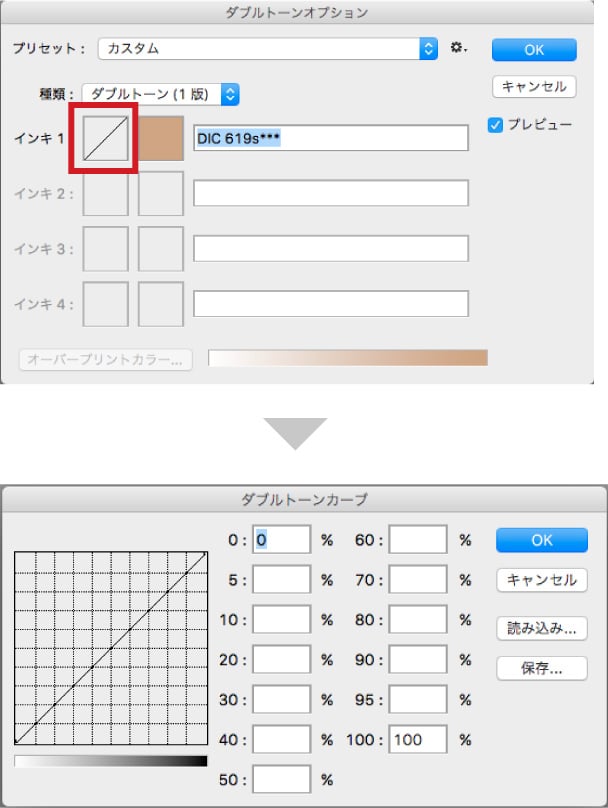特色印刷
ご注文時に特色利用のご指示をいただいていない場合、データ上で特色をご指定いただいておりましてもプロセスカラー(CMYK)モードでの印刷となりますのでご注意ください。
特色印刷について詳しくはこちら対応アプリケーション
Adobe Illustrator、InDesign ~CS6・CC
Illustrator データ作成方法
特色インキは「スポットカラー」にて指定していただきます。手順は以下の通りです。
手順1
Illustratorのウィンドウメニューに入り、「スウォッチ」をクリックし表示させてください。
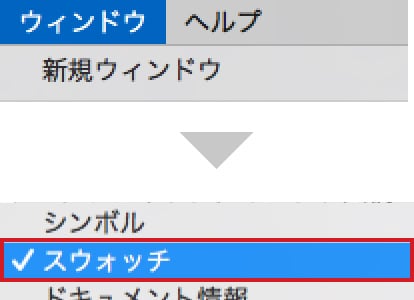
手順2
スウォッチの左下部にある「スウォッチライブラリメニュー」をクリックしてください。

手順3
カラーブックにある「DICカラーガイド」をクリックしてください。
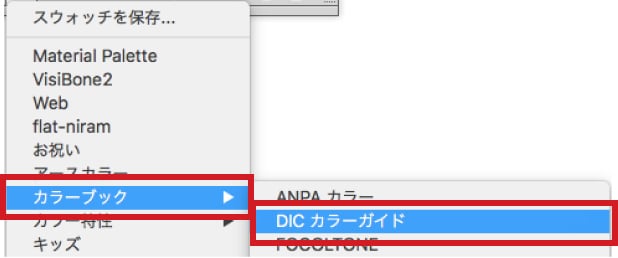
手順4
DICカラーガイドのスウォッチが表示されます。右上部にあるオプションメニューをクリックいただくと「リストを表示」が出てまいります。クリックいただくと、DIC番号がわかりやすくなります。
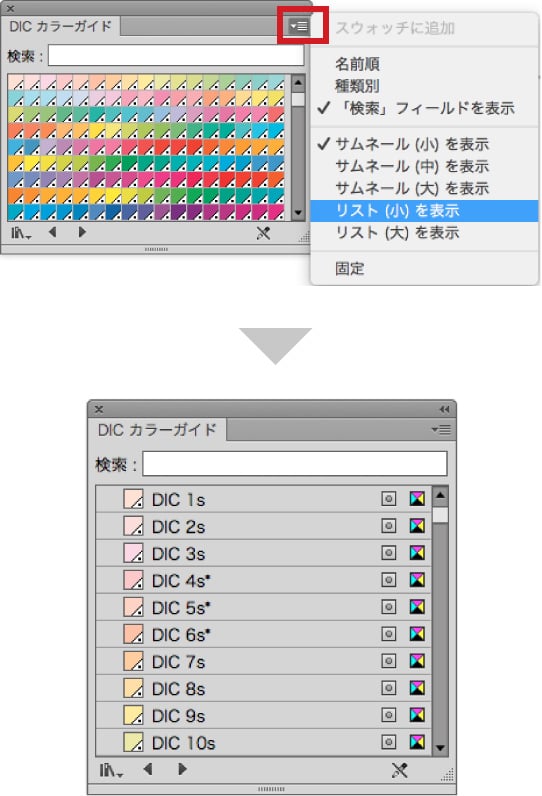
手順5
ご希望のDIC番号をクリックしてください。スウォッチに表示されます。
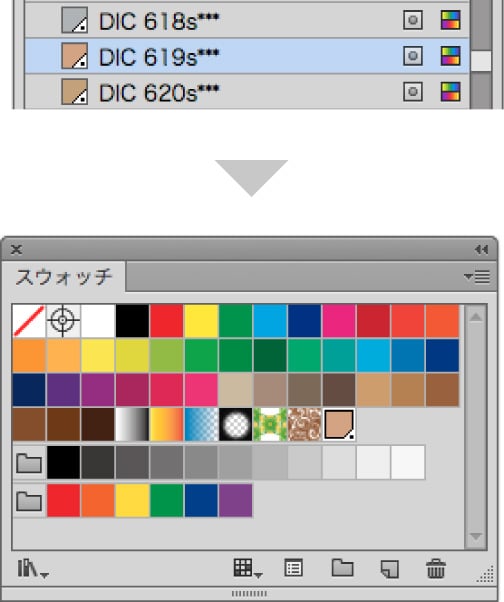
【 ご注意 】
スウォッチに表示されたDICカラーガイドをダブルクリックしていただき、「名前」と「カラータイプ」が特色になっていることをご確認ください。
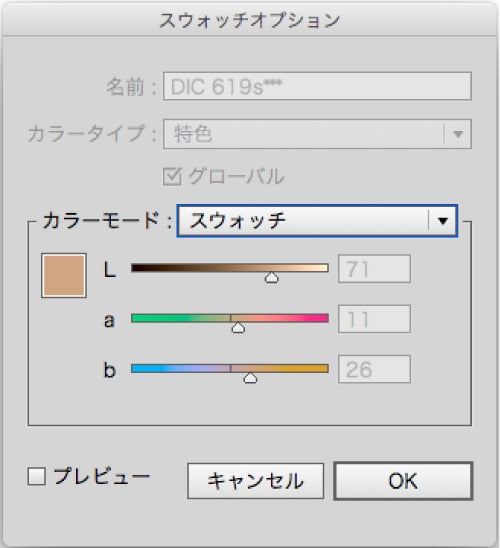
手順6
特色にしたい文字やベクトルデータの色を変更してください。
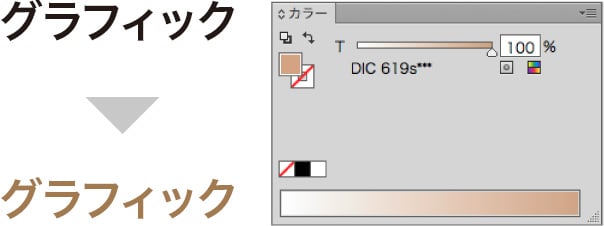
【 ご注意 】
同じ特色100%を重ねて[透明]>[乗算][焼き込みカラー][スクリーン][覆い焼きカラー][オーバーレイ][ソフトライト][ハードライト]を使用しないでください。
表示では重なった部分に効果がある様に見えますが、印刷結果は同じ色になります。印刷結果のイメージはメニュー[表示]>[オーバープリントプレビュー]でご確認いただけます。
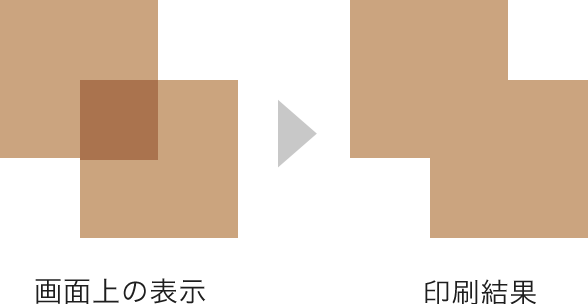
InDesign データ作成方法
特色インキは「スポットカラー」にて指定していただきます。手順は以下の通りです。
手順1
InDesigenのウィンドウメニューに入り、カラーのカテゴリにある「スウォッチ」をクリックし表示させてください。
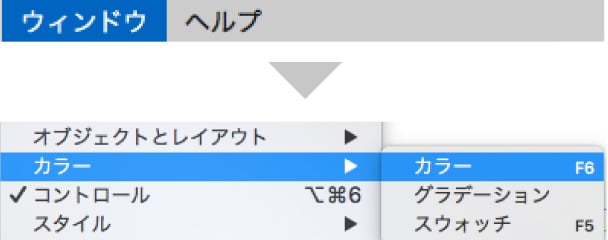
手順2
スウォッチの右上部にあるオプションメニューに入り、「新規カラースウォッチ」をクリックしてください。
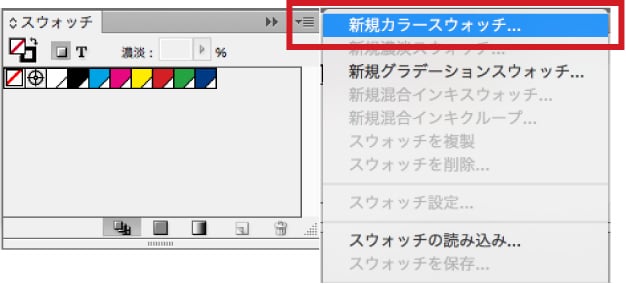
手順3
「新規カラースウォッチ」が表示されます。カラーモードを「DICカラーガイド」に変更してください。
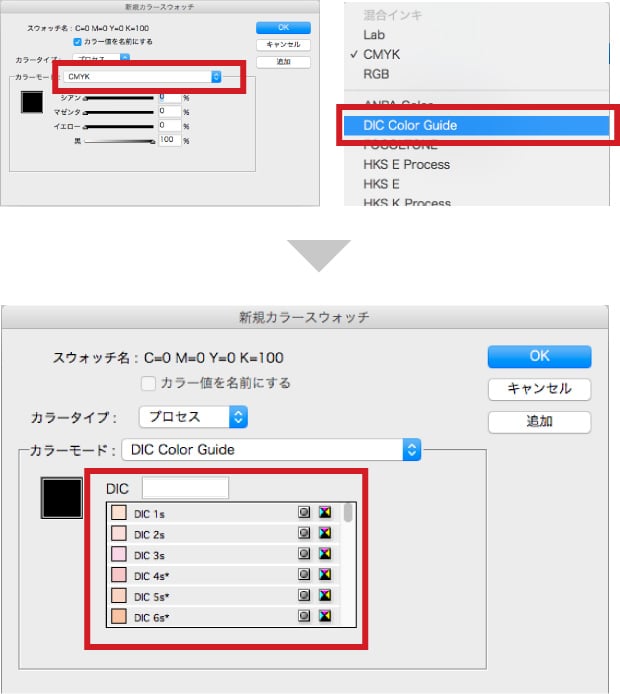
手順4
ご希望のDIC番号をクリックしてください。スウォッチに表示されます。
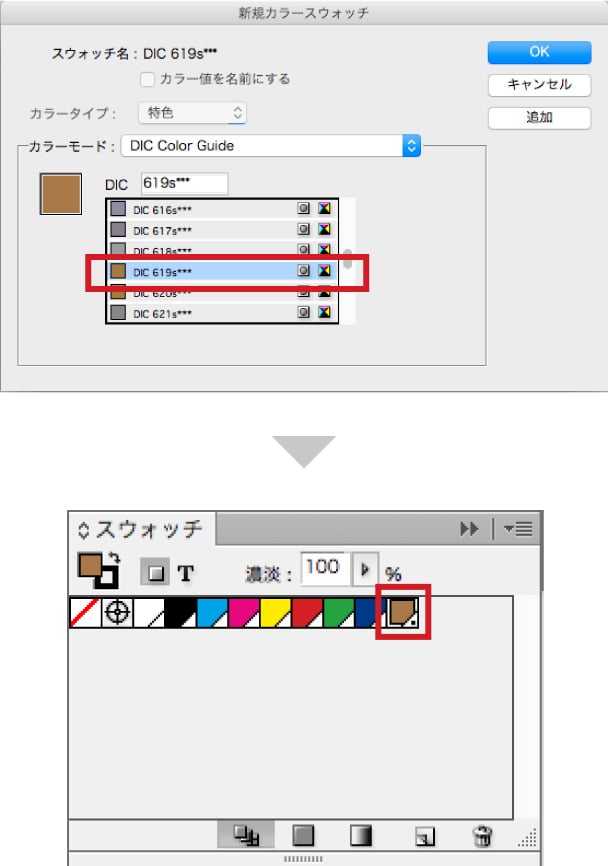
手順5
特色にしたい文字やベクトルデータの色を変更してください。
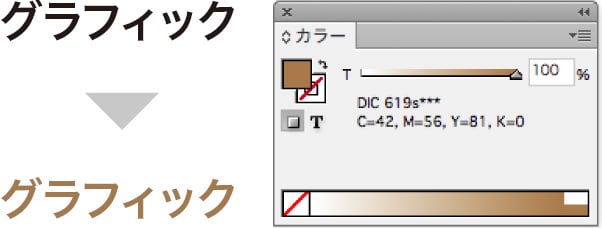
【 ご注意 】
同じ特色100%を重ねて[透明]>[乗算][焼き込みカラー][スクリーン][覆い焼きカラー][オーバーレイ][ソフトライト][ハードライト]を使用しないでください。
表示では重なった部分に効果がある様に見えますが、印刷結果は同じ色になります。印刷結果のイメージはメニュー[表示]>[オーバープリントプレビュー]でご確認いただけます。
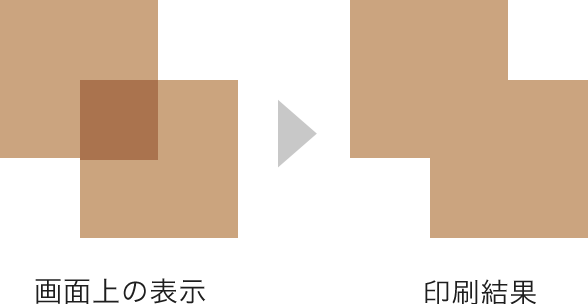
配置画像の特色設定
Illustratorに画像を配置する際はリンクでご設定ください。
「画像の埋め込み」を行うとプロセス変換されてしまいます。
手順1
Photoshopのイメージメニューに入り、「モード」から「グレースケール」を選択してグレースケール画像に変更してください。
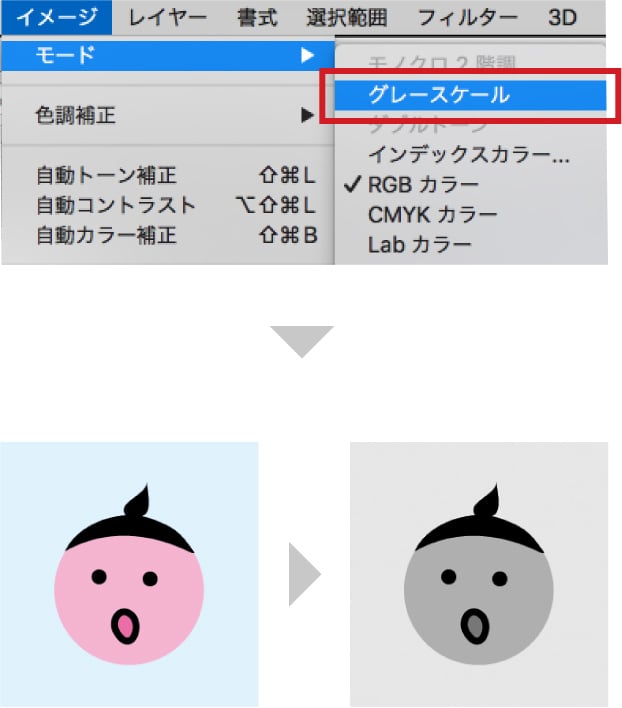
手順2
再度イメージメニューに入り、「モード」から「ダブルトーン」を選択してダブルトーン画像に変更してください。
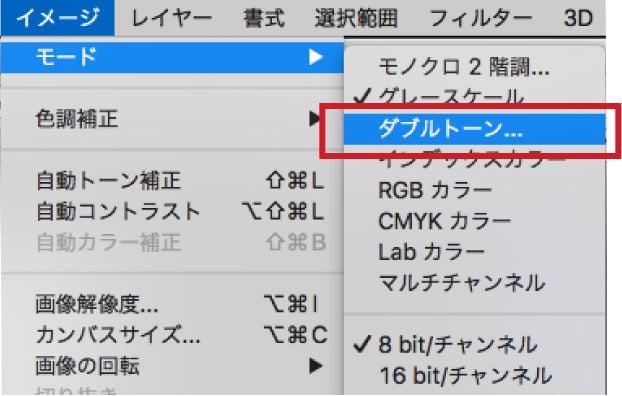
手順3
ダブルトーンオプションが表示されます。カラーボックスをクリックいただくと、カラーピッカーが表示されますので「カラーライブラリ」をクリックしてください。
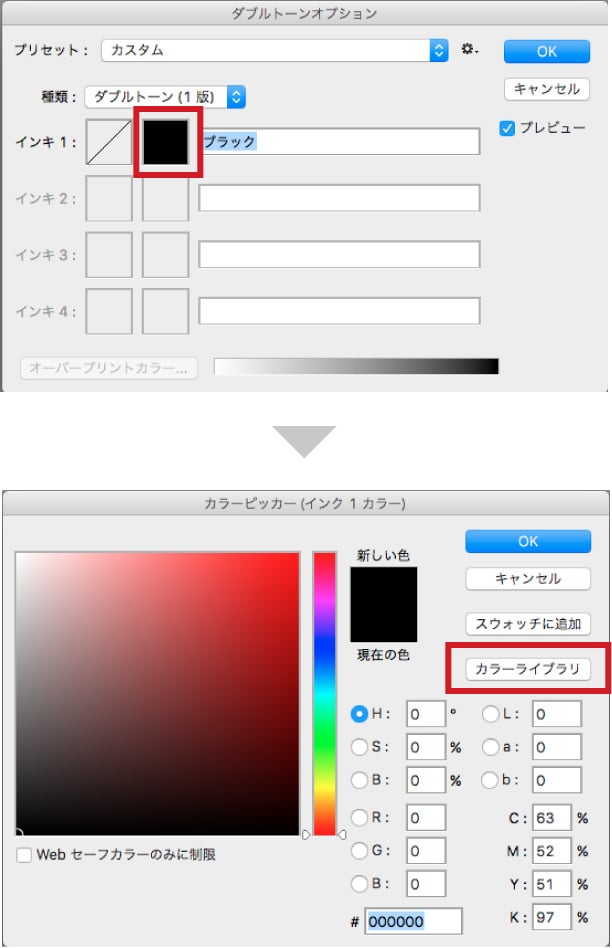
手順4
「ライブラリ」にあるDICカラーガイドをクリックしてください。
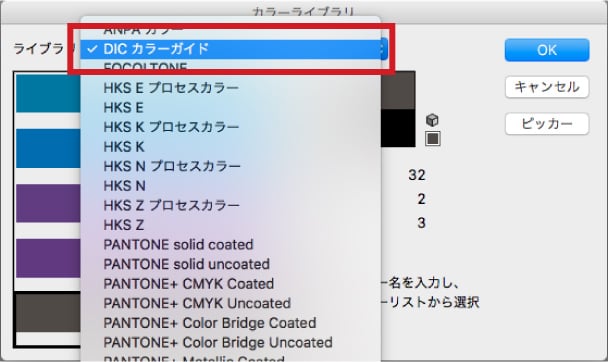
手順5
ご希望のDIC番号をクリックしてください。ダブルトーンオプションにご希望のDIC番号が表示されて、画像の色が置き換わります。
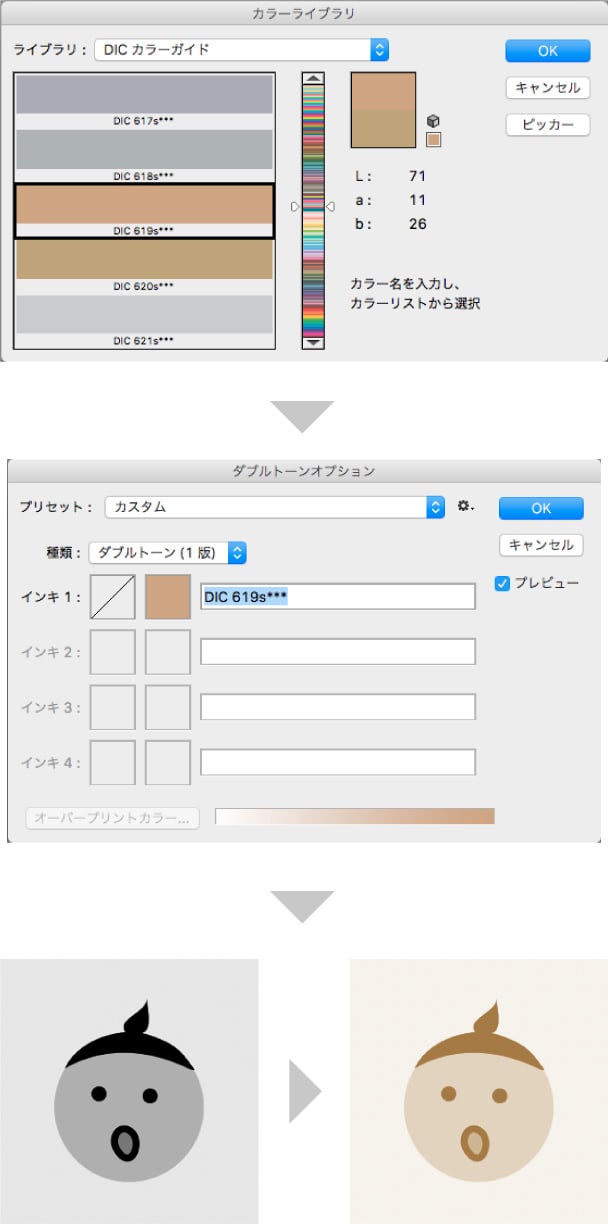
補足
ダブルトーンオプションの「ダブルトーンカーブ」を変更することで色の微調整が可能となります。